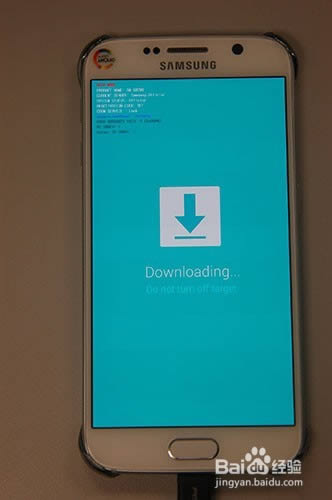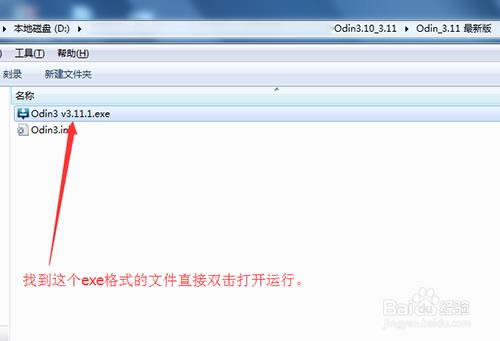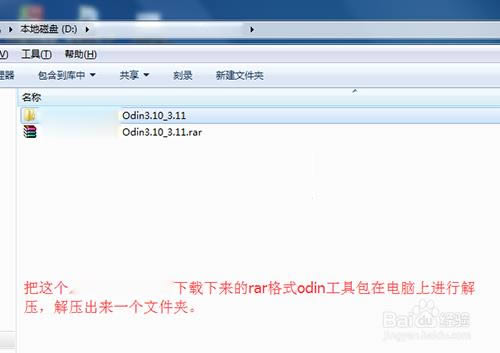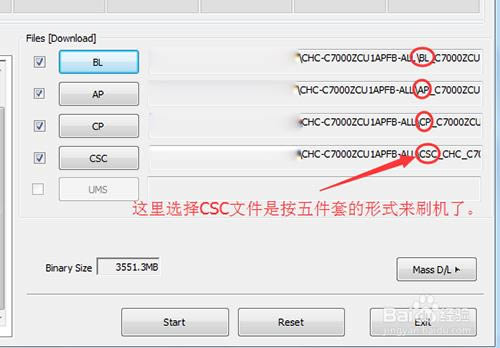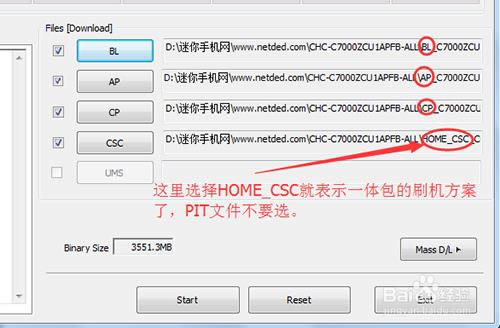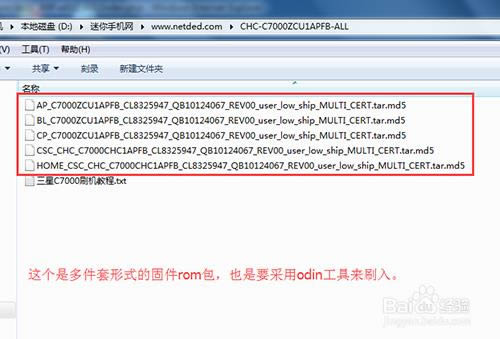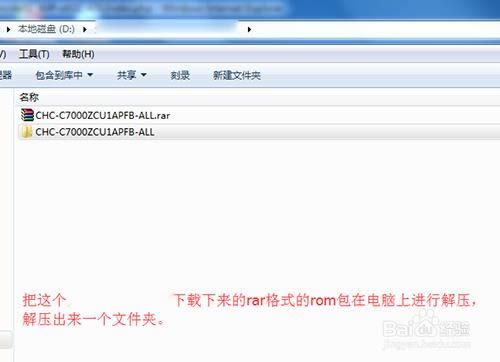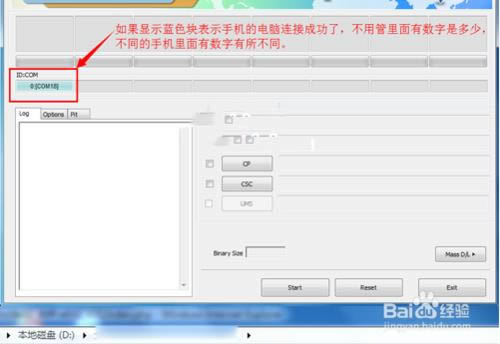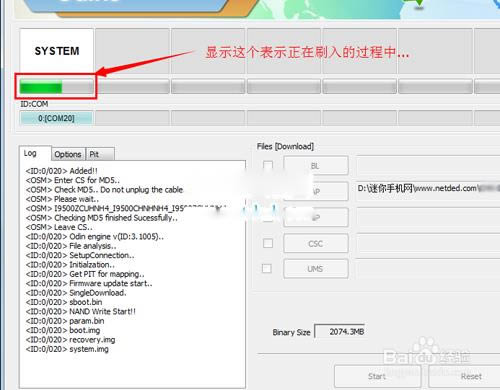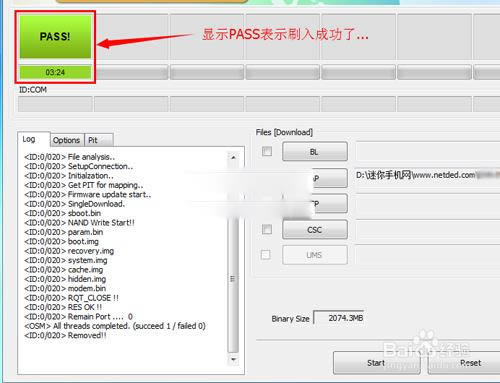星GALAXY S9+ 刷机图文教程 星GALAXY S9+ 线刷刷机图文教程
刷机,手机方面的专业术语,是指通过一定的方法更改或替换手机中原本存在的一些语言、图片、铃声、软件或者操作系统。通俗来讲,刷机就是给手机重装系统。刷机可以使手机的功能更加完善,并且可以使手机还原到原始状态。一般情况下Android手机出现系统被损坏,造成功能失效或无法开机,也通常通过刷机来解决。一般Andriod手机刷机分为线刷,卡刷,软刷和厂刷。
手机关机,同时按住手机的音量下键+HOME键+电源键,出现如下图所示界面:
然后再按音量上键,进入下图中的界面,此为刷机模式。如下图所示:
下载下来的odin工具包解压出来,解压出来之后有一个文件夹,找到exe格式的odin工具双击打开就行了。
打开odin软件之后软件会自动识别手机,识别成功后会在ID:COM处显示蓝色的表示手机连接成功了,如果没有显示蓝色的,说明没有有连接好,然后点击Oind工具的相应按钮选择相应的rom文件,分为一体包和五件套的形式,根据自己的需求来选择刷机形式。
如上图所示选择好之后,点击start开始刷入。
刷完之后,上面会显示【PASS】字样就表示刷入成功了。
手机重启,第一次开机可能会很慢,请耐心等待。
如果刷完系统,长时间进不去界面,可以进入recovery界面双清一下就可以了。
END注意事项
刷机有风险,请慎重考虑操作和做好相关的数据备份等工作。
刷机是完全的替代系统或局部的功能,刷机能自定义增添功能、删除功能。
……